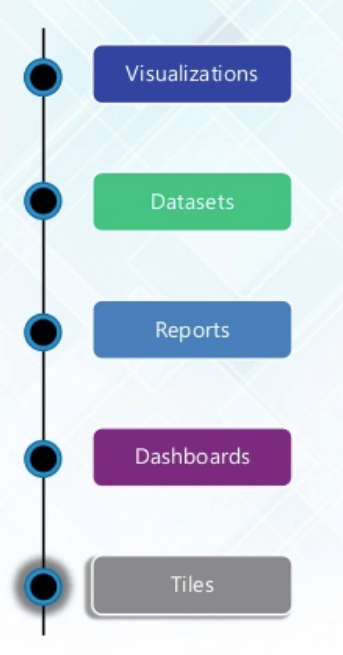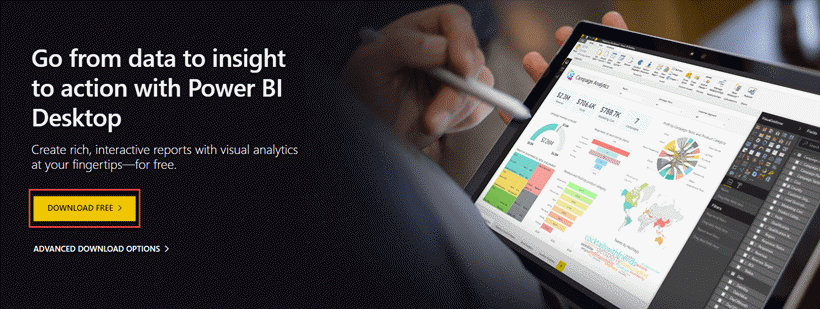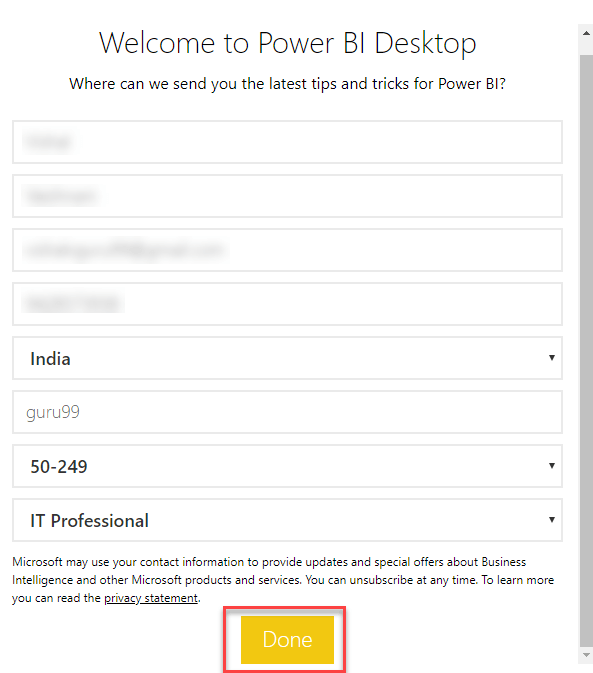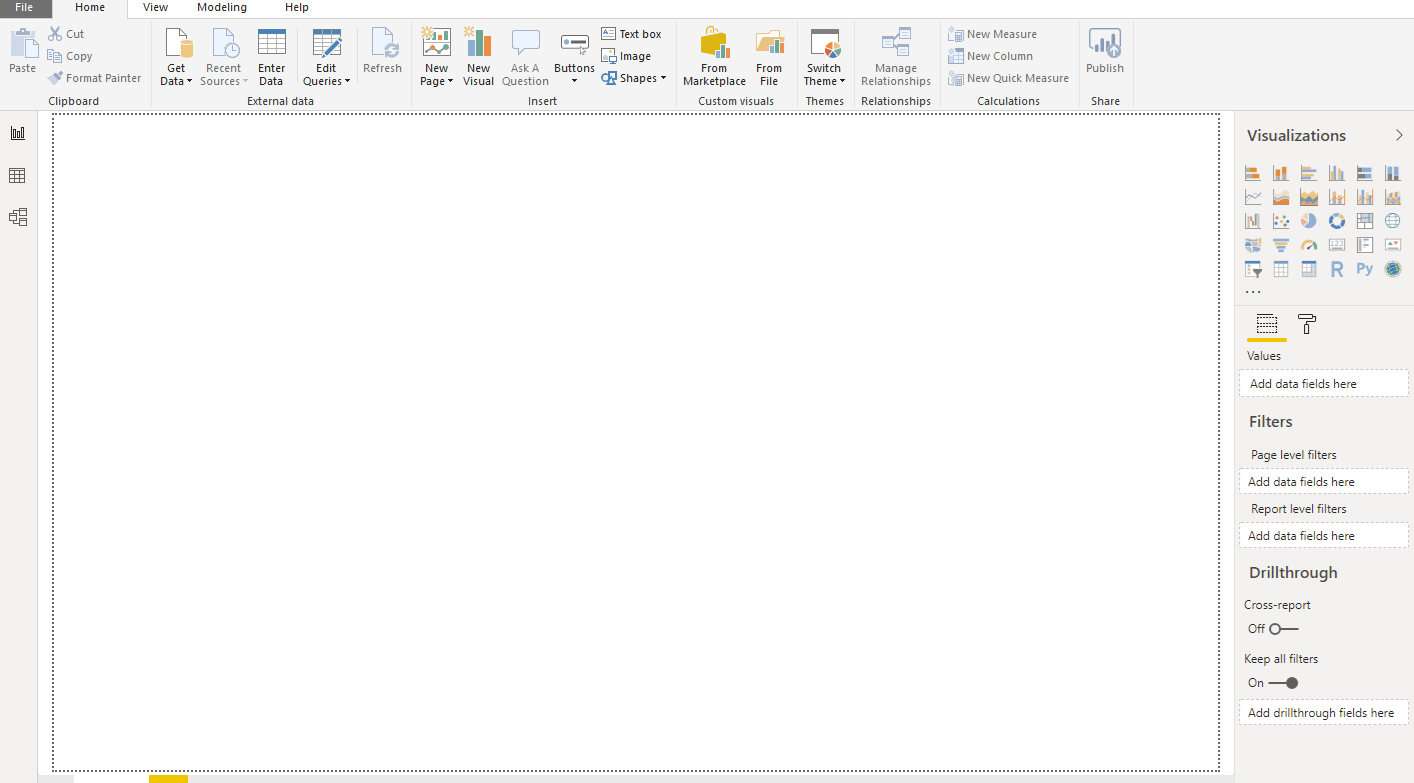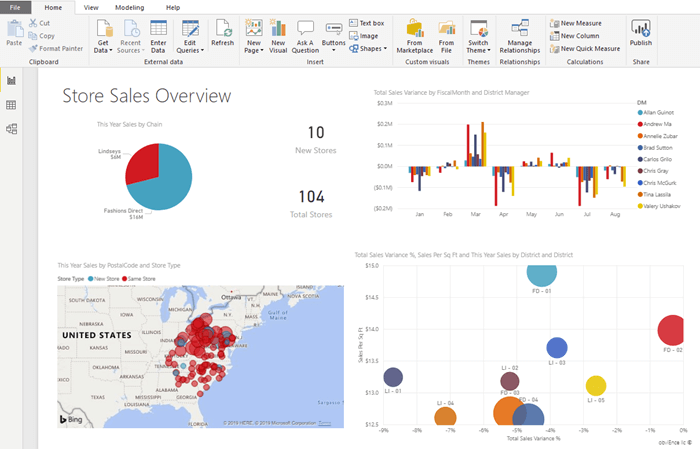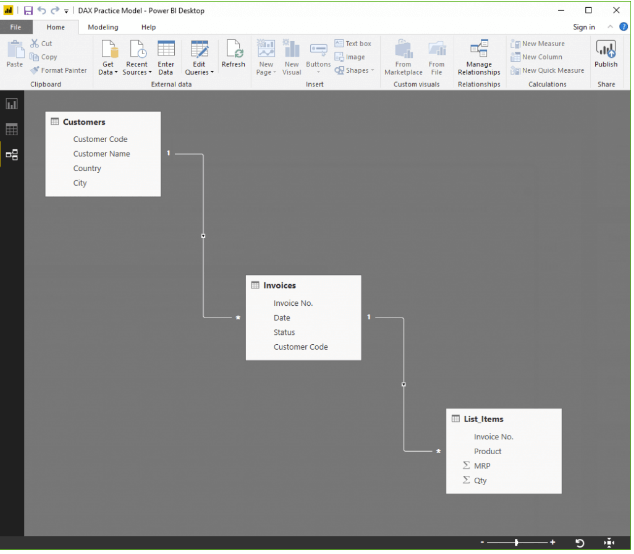Power BI-veiledning
Før vi forstår PowerBI, la oss lære:
Hva er BI?
Business intelligence er en teknologidrevet metode som hjelper deg med å analysere data og gi handlingsvennlig informasjon som hjelper bedriftsledere, bedriftsledere og andre brukere til å ta informerte forretningsbeslutninger.
Hva er Power BI?
Power BI er et Business Intelligence og datavisualiseringsverktøy for å konvertere data fra ulike datakilder til interaktive dashbord og analyserapporter. Power BI tilbyr skybaserte tjenester for interaktive visualiseringer med et enkelt grensesnitt for sluttbrukere til å lage sine egne rapporter og dashbord.
Ulike Power BI-versjoner som Desktop, Service-based (SaaS) og mobile Power BI-apper brukes for forskjellige plattformer. Den tilbyr flere programvarekoblinger og tjenester for business intelligence.
I denne Power BI-opplæringen vil du lære alle de viktige konseptene til Power BI og utvikle en grunnleggende forståelse av hvordan du bruker Power BI-verktøyet.
Hvorfor bruke Power BI?
Her er den mest fremtredende bruken av Power BI-verktøyet:
- Forhåndsbygde dashbord og rapporter for SaaS-løsninger
- Power BI tillater dashbordoppdateringer i sanntid.
- Tilbyr sikker og pålitelig tilkobling til datakildene dine i skyen eller på stedet
- Power BI tilbyr rask distribusjon, hybridkonfigurasjon og sikkert miljø.
- Tillater datautforskning ved bruk av naturlig språkspørring
- Tilbyr funksjon for dashbordvisualisering jevnlig oppdatert med fellesskapet.
Typer Power BI-verktøy
Nå i denne Power BI-skrivebordsopplæringen vil vi lære om typer Power BI-verktøy.
Noen viktige Power BI-verktøy er:
Power BI Desktop
Power BI desktop er det primære forfatter- og publiseringsverktøyet for Power BI. Utviklere og avanserte brukere bruker den til å lage helt nye modeller og rapporter fra bunnen av.
Kostnader: Gratis
Power BI-tjeneste
på nett Programvare som en tjeneste (SaaS) hvor Powe Bl datamodeller, rapporter, dashboards er vert. Administrasjon, deling, samarbeid skjer i skyen.
Pro-lisens: $10/brukere/måned
Power BI Data Gateway
Power BI Data Gateway fungerer som broen mellom Power Bl-tjenesten og lokale datakilder som DirectQuery, Import, Live Query. Det er installert av Bl Admin.
Power BI-rapportserver
Den kan være vert for paginerte rapporter, KPI-er, mobilrapporter og Power Bl Desktop-rapporter. Den oppdateres hver 4. måned og installeres/administreres av IT-teamet. Brukerne kan endre Power Bl-rapporter andre rapporter laget av utviklingsteamet.
Power BI mobilapper
Power BI-mobilappen er tilgjengelig for iOS, Android, Windows. Det kan administreres ved hjelp av Microsoft Intune. Du kan bruke dette verktøyet til å vise rapporter og dashbord på Power Bl Service Report Server.
Datakilder for Power BI
| Datakilde | Tekniske beskrivelser |
|---|---|
| Excel (.xlsx, xlxm) | En arbeidsbok kan ha data som er lagt inn manuelt eller data, som spørres og lastes fra eksterne datakilder. |
| Kommaseparert verdi (.csv) | Filer er enkle tekstfiler med rader med data. Hver rad kan inneholde én eller flere verdier, som er atskilt med komma. |
| Power BI Desktop (.pbi) | Du kan bruke Power BI Desktop til å spørre etter og laste inn data fra eksterne datakilder. |
| Databaser i skyen | Den lar deg koble live til Azure SQL-database, Azure SQL Data Warehouse, etc. |
| Databaser på stedet | Du kan koble direkte til SQL Server Analysis Services Relasjonsmodelldatabaser. En Power BI Enterprise Gateway kreves. |
Nøkkelbegreper brukt i Power BI
| Begrep | Tekniske beskrivelser |
|---|---|
| Visualisering | En visuell visning av informasjon for å oppnå ett eller flere mål. Den tilbyr en enkeltskjermsvisning av informasjon. Den varsler brukere om problemer eller problemer Operational, Performance, Personal, etc. |
| datasett | Et datasett er noe du importerer eller kobler til. Datasett kan gis nytt navn, oppdateres, fjernes og utforskes. |
| Dashbord | Dashbordet er en samling som inneholder null eller flere fliser og widgets. Den brukes til å representere en tilpasset visning av noen delsett av de underliggende datasettene. |
| Rapporter | En Power BI-rapport er én eller flere sider med visualiseringer. Den kan opprettes fra bunnen av, importeres til et dashbord og lages ved hjelp av datasett. |
| Tile | Det er en enkelt visualisering som finnes i en rapport eller på en rektangulær dashbordboks som inneholder hver visualisering. |
Historien om Power BI
- Power BI ble konseptualisert av Ruler og Dhers Netz fra SQL-serverdekningstjenesteteamet på Microsoft.
- Den ble designet av West Chadic George i 2010 og ble navngitt som en Project Crescent.
- I 2011 ble den kombinert med SQL Server-kodenavnet Mount McKinley.
- Microsoft avduket den første forhåndsvisningen til Power BI i september 2014.
- Den første versjonen av Power BI ble utgitt 24. juli 2015. Den var basert på Excel-baserte tillegg som Power Query, Pivot, view og Map.
Architecture av Power BI
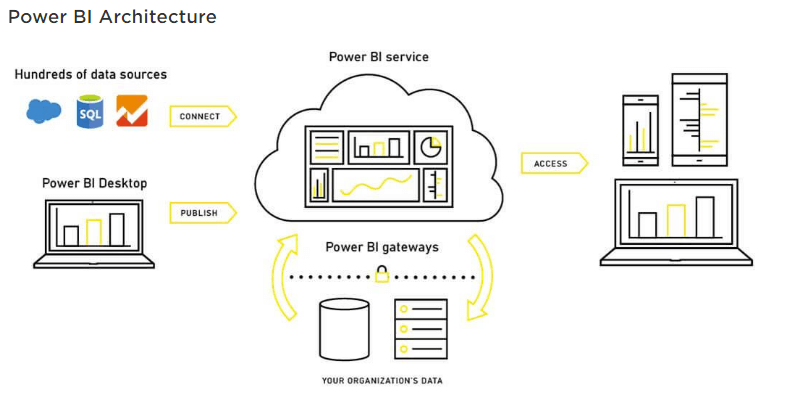
Dataintegrasjon
En organisasjon må jobbe med data som kommer fra ulike kilder som kan være i ulike filformater. Dataene bør trekkes ut fra en annen kilde som kan være fra forskjellige servere eller databaser. Disse dataene er integrert i ett standardformat i et felles oppsamlingsområde.
Databehandling
På dette stadiet er de integrerte dataene fortsatt ikke forberedt for visualisering, da dataene trenger behandling. Disse dataene er forhåndsbehandlet. For eksempel vil redundante verdier, manglende verdier bli fjernet fra datasettet.
Forretningsregelen skal brukes på dataene når dataene renses. Du kan laste disse dataene tilbake til Datavarehus.
Datapresentasjon
Når dataene er lastet inn og behandlet, kan de visualiseres mye bedre ved bruk av ulike visualiseringer som Power Bi har å tilby. Bruk av dashbord og rapport hjelper en å representere data mer intuitivt. Denne visuelle rapporten hjelper bedriftens sluttbrukere til å ta forretningsbeslutninger basert på innsikten.
Installer og kjør Power BI Desktop
Trinn 1) Besøk https://powerbi.microsoft.com/en-us/desktop/
Og velg Last ned gratis-knappen
Trinn 2) Du vil bli omdirigert til en Microsoft lagre og velg Hent-knappen.
Trinn 3) Klikk på Installer-knappen.
Trinn 4) Du kan se fremdriftsstatus på skjermen.
Trinn 5) Før velkomstskjermen vil du be om å registrere deg for å komme inn.
Trinn 6) Når du kjører Power BI Desktop, vises en velkomstskjerm.
Power BI Dashboard
Figuren nedenfor viser Power BI Dashboard:
Power Bl Desktop er et utvidelsesverktøy som brukes til å generere dashbord og rapporter. Power Bl-applikasjoner vil bli åpnet av andre brukere via stasjonære og mobile enheter.
Det er Power BI-komponenter er 5 hovedkomponenter utgitt på markedet.
- PowerQuery: Den kan brukes til å søke, få tilgang til og transformere offentlige og/eller interne datakilder.
- Power Pivot: Den brukes til datamodellering for analyse i minnet.
- Power View: Denne komponenten lar deg visualisere, analysere og vise data.
- Power Map: Det gir liv til data med interaktiv geografisk visualisering.
- Power BI-tjeneste: Den lar deg dele datavisninger og arbeidsbøker, som du kan oppdatere fra lokale og skybaserte datakilder.
- Power BI Q&A: Den lar deg stille spørsmål og få umiddelbare svar ved å bruke et naturlig språksøk.
- Data Management Gateway: Den tilbyr periodiske dataoppdateringer, se datafeeder, eksponer tabeller.
- Datakatalog: Denne komponenten lar brukeren oppdage og gjenbruke spørringer ved hjelp av datakatalogen. Metadata kan legges til rette for søkefunksjonalitet.
Hva er Dax-funksjonen?
DAX er et formeluttrykksspråk som kalles (DAX) som kan brukes med ulike visualiseringsverktøy som Power BI. Det er også kjent som et funksjonelt språk, der hele koden holdes inne i en funksjon. DAX-programmeringsformler inneholder to datatyper: Numerisk og Annet.
Hver er knyttet til den andre ved å ha felles kolonner. Her er et enkelt diagram av Power BI Dashboard-eksempel som viser relasjonene.
Det er 3 ting i Power BI du kan bruke
DAX –
- Beregnede kolonner
- målinger
- tabeller
La oss se alle disse Power BI-eksemplene og se hvordan DAX-funksjoner fungerer.
Beregnede kolonner
Beregnet kolonne lar deg opprette nye kolonner basert på de gitte dataene.
For eksempel er det ingen 'Endelig pris'-kolonne tilgjengelig i Varetabellen. Her brukes DAX-funksjonen til å beregne en ny kolonne når kun totalpris og mengde er tilgjengelig.
Price = List_Items[MRP]*List_Items[Qty]
I dataene vist i Power BI-eksemplet ovenfor, vil hver rad nå ha den respektive beregnede prisen.
målinger
Du kan utføre en beregning ved å bruke mål uten å måtte legge til noen data som vist i Power BI-eksemplet nedenfor. Dette er veldig nyttig for rapporter der prisen kan vises, uten at det kreves en helt ny kolonne for å lagre den.
Eksempel:
1] Total of the MRP column * Total of Qty column
tabeller
DAX-funksjoner i tabellmodell returnerer hele tabeller. For å generere en liste over alle landet organisasjonen har kunder i, bruk for eksempel funksjonen:
cities touched = DISTINCT(Customers[City])
Et ord om filtre
Filtre skjuler rader som ikke passer til gitte kriterier. En beregning etter filtrering av data vil kun gjelde for en rad som samsvarer med disse kriteriene.
Power BI DAX-funksjoner
Noen viktige DAX-funksjoner er:
Gjennomsnitt
Denne DAX-funksjonen lar deg finne gjennomsnittet fra et gitt sett med verdier som vist i Power BI-eksemplet nedenfor.
Eksempel -
AvgComm = AVERAGE(List_Items[Price])
max
Hjelper deg å finne maksimum fra et gitt sett med verdier.
Eksempel – Finn ut den høyeste orden.
HighSale = MAX(List_Items[Price])
Min
Hjelper deg med å finne minimumsverdiene.
Eksempel – Lar deg finne ut den laveste rekkefølgen.
LowestSale = MIN(List_Items[Price])
Telle
Tell eventuelle umeriske data.
Eksempel – Antall utstedte billetter.
TicketVolume = COUNT(Invoices[Ticket])
Concatenate
Denne funksjonen hjelper deg å slå sammen verdier i beregnede kolonner. Du kan bruke ConcatenateX hvis du bruker i tiltak.
Eksempel – Slå sammen varenavnene, og MRP-er vil gi en unik kode for alle prispunktene der hvert produkt selges.
ProMrp = CONCATENATE(List_Items[Item],List_Items[MRP])
TotaltYTD
Funksjonen lar deg beregne summen fra starten av inneværende år til den angitte datoen. Den utfører beregne base på et kalenderår, ikke et regnskapsår.
Eksempel – Beregn salgstotaler for priskolonnen.
CumiSales = TOTALYTD(SUM(List_Items[Price]),Invoices[Date])
Alle
Returnerer alt. Ignorerer filtre.
Eksempel – Brukes med kalkulasjonsfunksjonen ovenfor.
Power BI vs. Tableau
Her er det store forskjeller mellom Power BI vs. Tableau:
| Parametre | Power BI | Tableau |
|---|---|---|
| Etableringsår | 2013 | 2003 |
| Søknad | Komplette instrumentbord for analyse | Tillat ad hoc-analyse |
| Bruk innen | Tekniske eller ikke-tekniske brukere | Kun brukt av analytikere |
| Support | Veldig begrenset | Full støtte |
| skalerbarhet | Flink | Utmerket |
| Infrastruktur | SaaS | Fleksibel |
Hvem bruker Power BI?
Her er en viktig fagperson som bruker Power BI-verktøyet:
- PMO – Prosjekt- og porteføljeansvarlig
- Forretnings- og dataanalytiker
- Utvikler og databaseadministrator
- IT-team, IT-profesjonell
- Forbruker for sluttbrukerrapport
- Dataforsker
Fordeler med Power BI
Her er fordelene ved å bruke Power BI:
- Tilbyr forhåndsbygde dashbord og rapporter for SaaS-løsninger
- Gi sanntids dashbordoppdateringer.
- Sikker og pålitelig tilkobling til datakildene dine i skyen eller på stedet
- Power BI tilbyr rask distribusjon, hybridkonfigurasjon og et sikkert miljø.
- Datautforskning ved hjelp av naturlig språkspørring.
- Funksjon for dashbordvisualisering
- Nye funksjoner som ofte legges til som er flotte for Excel-brukere.
- Omfattende funksjoner for databasetilkobling Spørsmål og svar-funksjon publiserer på nettet.
- integrasjon med begge Python og R-koding for å bruke visualiseringer.
- Power Query gir mange alternativer knyttet til krangling og rensing av data.
- Etter publisering av dataene i Power BI-netttjenesten kan du planlegge oppdatering uten manuell inngripen.
- Power BI støttet av superkraften med kunstig intelligens og maskinlæring.
Ulemper med Power BI
Her er ulemper/ulemper ved bruk av Power BI:
- Dashboards og rapporter deles kun med brukere som har samme e-postdomener.
- Power Bl vil ikke blande importerte data, som er tilgjengelig fra sanntidstilkoblinger.
- Power Bi godtar ikke filen større enn 250 MB og zip-filen som er komprimert av dataene i X-velocity-minnedatabasen.
- Power BI kan ikke akseptere filstørrelser større enn 1 GB.
- Dashboards aksepterer eller sender aldri bruker-, konto- eller andre enhetsparametere.
- Svært få datakilder som tillater sanntidstilkoblinger til Power BI-rapporter og dashbord.
Sammendrag
- BI hjelper deg med å analysere data og å gi handlingsvennlig informasjon som hjelper bedriftsledere, bedriftsledere til å ta informerte forretningsbeslutninger.
- Power BI er en Business intelligence og datavisualiseringsverktøy som hjelper deg med å konvertere data fra en annen datakilde
- Noen viktige Power BI-verktøy er 1) Power BI Desktop 2) Power BI-tjeneste 3) Power BI Data Gateway 4) Power BI Report Server 5) Power BI Mobile Apps
- Excel (.xlsx, xlxm), kommaseparert verdi (.csv), Power BI Desktop (.pbi), Databaser in the Cloud, Databaser on-premises er viktige datakilder som brukes i Power BI.
- Visualisering, Datasett, Dashboard, Rapporter, Tile er viktige begreper som brukes i en Power BI.
- Power BI ble konseptualisert av Ruler og Dhers Netz fra SQL-serverdekningstjenesteteamet på Microsoft.
- 1) Dataintegrasjon 2) Databehandling 3) Datapresentasjon er viktige komponenter i Power BI-arkitekturen.
- Power Query, Power Pivot, Power View, Power Map, Power BI Service, Power BI Q&A, Data Management Gateway, Data Catalog er viktige elementer i Power BI Dashboard.
- DAX er et formeluttrykksspråk som kalles (DAX) som kan brukes med ulike visualiseringsverktøy som Power BI.
- Power BI tilbyr komplette dashbord for analyse, mens Tableau bare tillater Ad Hoc-analyse.
- Viktig fagperson som bruker Power BI er PMO – Prosjekt- og porteføljeansvarlig, Business & Data Analyst, IT Team, IT Professional, etc.
- Den største ulempen for Power Bi vil ikke akseptere filen større enn 250 MB og zip-filen som er komprimert av dataene til X-velocity in-memory database.